智能手机和平板电脑对于人们工作和放松很有用。您是同时使用Android手机和平板电脑的Android用户吗?如果是,您可能需要不时将手机同步到平板电脑。手机比平板电脑更便携,但平板电脑屏幕更大,这对于管理文件、编辑文档等来说是必要且方便的。那么如何将手机同步到平板电脑呢?其实这就是我们今天要解决的问题。

提示: 将手机同步到平板电脑意味着什么?
将手机同步到平板电脑意味着连接两个设备,以便它们可以共享数据、应用程序、设置和其他信息。这可以让您更轻松地访问相同的内容并使两台设备保持最新状态。
您可以将手机连接到运行 Android 操作系统的平板电脑并直接在它们之间同步数据吗?三星数据传输会告诉您是的。该软件可以在 Android 设备之间传输联系人、消息、照片、视频、音乐、应用程序等。它只要求您的设备运行 Android 4.0 或更高版本。此外,它不需要任何云支持,因为它可以立即将所有数据复制到另一台移动设备。
此外,它还可以在 Android 和 iOS 设备之间传输数据。因此,您可以轻松地将 iPhone 同步到 Android 平板电脑,反之亦然。
- 轻松将手机数据同步到平板电脑。
- 支持多种数据类型,如通话记录、短信、图片、视频、歌曲等。
- 允许您自由选择文件类型。
- 快速检测并识别您的移动设备。
- 支持大多数 Android 手机和平板电脑,例如 Samsung Galaxy M54/M14/M04/M13/M23/M33、Galaxy Z Fold5/Z Flip5/Z Fold4/Z Flip4/Z Fold3/Z Flip3、Galaxy S23 Ultra/S23/S22 /S21/S20、Galaxy Tab A9+/Tab A9/Tab S9 Ultra/Tab S9/Tab S8 Ultra/Tab S8+/Tab S8/Tab A8/A7/Tab S7/Tab S7 FE/Tab A 8.4/Tab S6/Tab S /Galaxy Tab 4、Google Pixel、摩托罗拉、OnePlus、索尼、OPPO 等。
- 1 台 PC 的一年许可证:25.95 美元
- 1 台 PC 的终身许可证:35.95 美元
- 2-5 台电脑的营业执照:35.95 美元
下载此手机和平板电脑传输程序。
第一步:在电脑上安装传输工具,打开它,选择“手机传输”。然后使用 USB 数据线将手机和平板电脑连接到计算机。
步骤 2:根据屏幕指南的帮助,打开两台移动设备上的 USB 调试功能。然后连接完成,您可以在界面上查看手机和平板的头像。
步骤 3:确保您的平板电脑是“目标”设备。如果没有,请点击“翻转”。然后通过勾选选择您想要的文件类型。然后单击“开始复制”。

查看更多:在计算机上有效备份和恢复 Android 手机/平板电脑
“如何使用Samsung Smart Switch将手机连接到平板电脑?我需要同步它们的数据。Smart Switch 可以做到吗?”我们最近收到了这样的问题。如果你也对此感到好奇,本节将为您揭开面纱。
首先,Smart Switch可以在手机和平板电脑之间移动数据,因此您可以使用它来同步平板电脑和手机。其次,该工具只能将数据传输到三星移动设备。例如,您可以将数据从 iPhone 复制到 Samsung,但不能从 Samsung 复制到 iPhone。
步骤1:打开目标三星设备上的“设置” ,单击顶部像放大镜一样的“搜索”图标,然后输入“智能开关”。然后单击它,然后点击“接收数据”>“电缆”。
步骤 2:在源设备上安装该应用程序并运行它。接下来,单击“发送数据”。如果此设备是 Android,请选择“ Galaxy/Android ”。然后点击“电缆”。
步骤 3:使用 USB 线和 OTG 适配器将手机连接到平板电脑。然后选择需要同步的内容,点击“传输”。最后,完成后单击“完成”。

另请阅读:也许您想切换到新的平板电脑?那么您将需要这份数据迁移指南。
Samsung Flow 还可以为您的 Samsung 智能手机和平板电脑/PC 之间提供无缝、安全和连接的体验。因此,您可以链接您的设备并立即在它们之间共享文件。顺便说一句,它还可以在三星平板电脑和 PC 上同步通知并共享手机屏幕。
步骤1:在两台设备上启用蓝牙,并通过蓝牙将它们配对。
步骤 2:在手机上打开 Samsung Flow,然后单击“开始”。然后在列表中选择您的平板电脑。
步骤3:在“连接方式”弹出窗口中选择“蓝牙”选项。完成后,单击“确定”>“完成”。
步骤 4:要同步文件,您可以点击底部的“添加”图标进行发送。然后您将在平板电脑上收到文件。
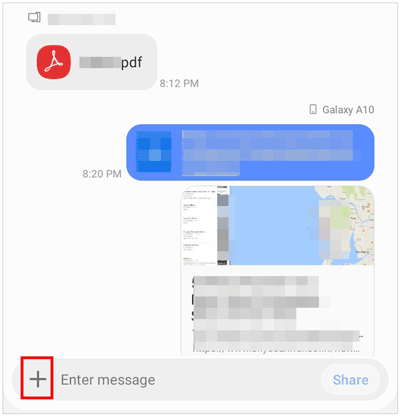
进一步阅读:释放三星手机和平板电脑空间的最佳三星清洁应用程序
如果您更喜欢云存储空间,可以使用具有 15GB 免费存储空间的 Samsung Cloud。当然,您可以购买额外的存储空间,然后在手机和平板电脑之间一次同步更多文件。然而,三星云通常与非三星制造的其他 Android 设备不兼容。如果您拥有非三星 Android 设备,您通常会使用其他云服务,例如我们在下一节中提供的 Google Drive。
步骤1:进入手机“设置”,选择“帐户和备份”>“三星云”。
步骤 2:确认您的手机已连接到稳定的网络。然后启用您要同步的应用程序数据。您的数据将自动同步到三星云。
步骤 3:在平板电脑上使用同一三星帐户登录,然后找到“ Samsung Cloud ”。然后选择“恢复数据”,并选择您想要的内容。
第四步:最后点击“恢复”将数据导入到平板电脑中。
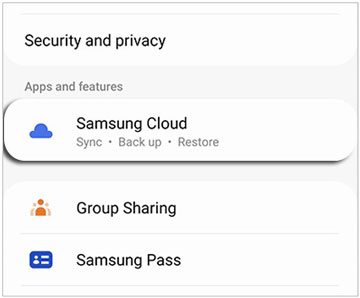
也许您喜欢:如果您的三星平板电脑无法关闭,请按照本文解决问题。
你有谷歌帐户吗?不管怎样,它是免费注册的,并为您提供 15GB 的云存储内存。更重要的是,它支持所有Android设备,没有品牌限制。因此,您可以轻松地将 Android 手机同步到 Android 平板电脑。
步骤1:打开Android手机上的“设置”,然后导航至“帐户”>“添加帐户”>“ Google ”。返回“设置”页面,选择“系统”>“备份”,然后启用“备份到Google Drive ”。然后打开您计划同步的文件的开关。
第 2 步:解锁您的平板电脑,然后转到“设置”。然后点击“帐户”>“ Google ”,在设备上输入相同的 Google 帐户。
步骤3:点击帐户和右上角的“菜单”图标,然后点击“立即同步”。

Q1.我如何知道我的手机是否已同步到另一台设备?
您可以在计算机上登录您的Google帐户来检查连接的设备:登录后点击“安全”,滚动到“您的设备”,然后检查设备。
此外,您可以从信任者列表中删除设备:选择“您如何登录 Google ”下的“安全”>“两步验证”;然后点击“撤销全部”。
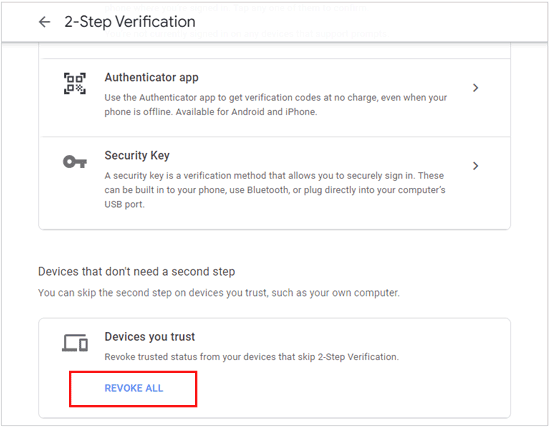
Q2。同步手机和平板电脑有哪些好处?
通过同步,您可以访问两个设备上的消息、联系人、照片和应用程序,从而可以方便地在它们之间进行切换。它还有助于保持数据的一致性和最新性。
Q3。同步与备份数据相同吗?
同步和备份是相关但不同的过程。同步涉及在设备之间共享数据,而备份会创建数据副本以供妥善保管。一些同步方法(例如使用云存储)也可以用作备份。
Q4。同步设备时是否存在安全和隐私问题?
是的,同步设备时可能会存在安全和隐私问题。为您的帐户使用强而独特的密码并启用双因素身份验证等安全功能非常重要。另外,请注意您选择同步的数据,因为这些数据可以在两个设备上访问。
Q5.同步两个设备后我会丢失当前数据吗?
在设备之间同步数据的结果取决于多个因素,包括同步方法和您选择的设置。在许多情况下,同步旨在在设备之间合并或复制数据,并且不应导致数据丢失。
同步您的手机和平板电脑是确保您的数字生活在多个设备上保持一致和可访问的重要方法。有多种方法可以实现此目的,每种方法都有自己的优点和兼容性。因此,您可以选择您真正需要的方式。如果您想在没有云存储的情况下直接将手机数据同步到平板电脑, Samsung Data Transfer是一个不错的选择。您的所有文件都将以原始质量和格式同步。
相关文章
如何以 4 种灵活的方式将文件从 PC 传输到三星平板电脑 [现代]
如何将数据从 iPad 传输到三星平板电脑 [支持各种数据类型]
将 Android 手机无缝克隆到另一台设备(经过验证的指南)
【6种终极方法】如何从iPhone到Android进行AirDrop?
版权所有 © samsung-messages-backup.com 保留所有权利。